手机远程连接windows云服务器,轻松实现手机远程连接Windows云服务器,高效便捷的远程办公新体验
- 综合资讯
- 2025-04-15 07:45:28
- 2
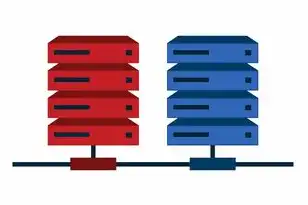
轻松实现手机远程连接Windows云服务器,享受高效便捷的远程办公新体验。...
轻松实现手机远程连接Windows云服务器,享受高效便捷的远程办公新体验。
随着科技的不断发展,远程办公已经成为现代企业提高工作效率、降低成本的重要手段,在众多远程办公工具中,手机远程连接Windows云服务器无疑是最为便捷、高效的一种方式,本文将为您详细介绍如何实现手机远程连接Windows云服务器,助您轻松应对各种远程办公场景。
选择合适的云服务器
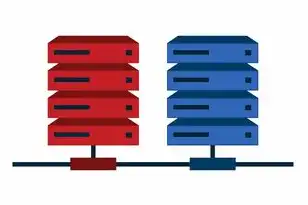
图片来源于网络,如有侵权联系删除
您需要选择一款适合自己的Windows云服务器,目前市场上主流的云服务提供商有阿里云、腾讯云、华为云等,在选择云服务器时,请关注以下几个方面:
-
服务器性能:根据您的需求选择合适的CPU、内存、硬盘等配置。
-
数据存储:选择具备稳定、安全的数据存储服务。
-
价格:根据预算选择性价比高的云服务器。
-
支持的远程连接工具:确保所选云服务器支持手机远程连接。
安装远程连接工具
Windows云服务器端:在云服务器上安装远程连接工具,如TeamViewer、AnyDesk等,以下以TeamViewer为例进行说明。
(1)访问TeamViewer官网(https://www.teamviewer.com/),下载并安装TeamViewer。
(2)启动TeamViewer,点击“立即使用”,即可获得一个ID和密码。
(3)将ID和密码提供给需要远程连接您的手机端用户。
手机端:在手机端下载并安装TeamViewer。
(1)打开手机浏览器,搜索“TeamViewer”并下载安装。

图片来源于网络,如有侵权联系删除
(2)启动TeamViewer,输入您从云服务器端获得的ID,并输入密码进行验证。
手机远程连接Windows云服务器
-
打开手机上的TeamViewer,输入云服务器的ID和密码。
-
等待手机端与云服务器端建立连接。
-
连接成功后,您就可以在手机上操作云服务器了,如打开文件、运行程序、远程桌面等。
注意事项
-
确保云服务器端和手机端网络连接稳定,以保证远程连接的流畅性。
-
定期更新云服务器端和手机端的TeamViewer版本,以获取更好的使用体验。
-
为了保证数据安全,请定期更换云服务器的登录密码。
-
如遇远程连接问题,可尝试重启云服务器或重新安装TeamViewer。
手机远程连接Windows云服务器为现代远程办公提供了极大的便利,通过本文的介绍,相信您已经掌握了如何实现手机远程连接Windows云服务器的方法,希望您能充分利用这一工具,提高工作效率,实现远程办公的便捷与高效。
本文链接:https://www.zhitaoyun.cn/2109920.html

发表评论